표
표 보고서 항목은 열에 정렬된 필드 집합과 행에 표시되는 각 데이터 레코드를 사용하여 여러 열, 여러 행 방식으로 바인딩된 데이터를 시각화하는 데이터 영역입니다. 행과 열이 교차하는 지점은 텍스트 상자 또는 이미지와 같은 데이터 시각화 도우미가 포함된 표 셀입니다. 병합된 셀은 여러 열 또는 행에 걸쳐 있습니다. 또한 표는 미리 정의된 조건 또는 사용자 입력을 기반으로 데이터를 그룹화, 정렬 및 필터링할 수도 있습니다.
표 데이터 영역을 사용하여 표 형식 보고서를 작성할 수 있습니다. 자세한 내용은 표 형식 보고서 시작하기 자습서를 참조하십시오.
표 추가
도구 상자에서 해당 항목을 두 번 클릭하거나 보고서 페이지 영역으로 끌어 놓아 보고서에 표를 추가할 수 있습니다.
확장하여 실행 중인 도구 상자를 통해 표 추가 보기
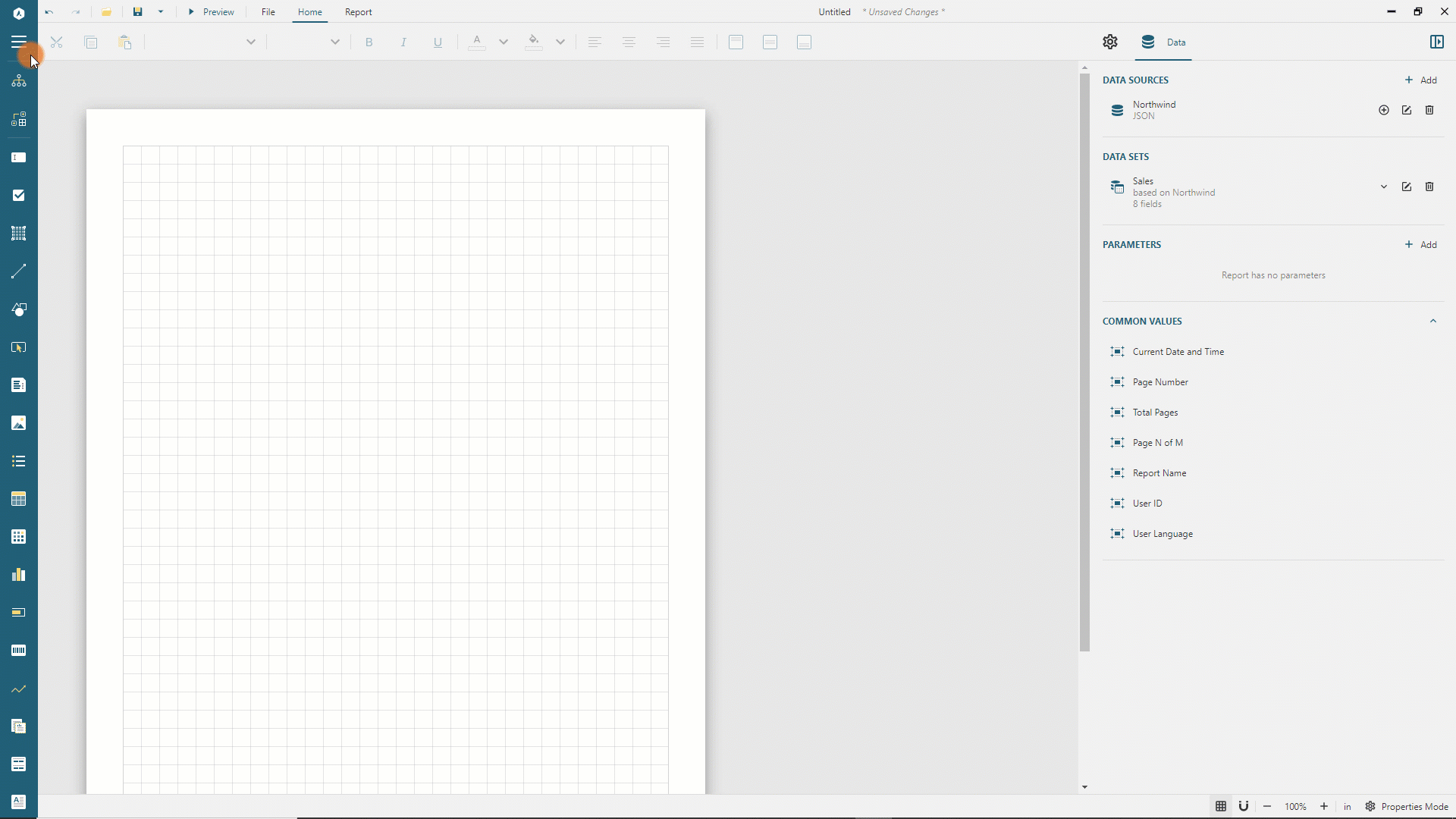
또는 데이터 패널에서 데이터 집합 필드를 선택한 다음 보고서 페이지로 끌어 놓을 수 있습니다. 새로 작성된 표는 데이터 집합으로 자동으로 바인딩되고 선택한 필드의 캡션 및 값을 표시합니다.
확장하여 실행 중인 데이터 패널을 통해 표 추가 보기
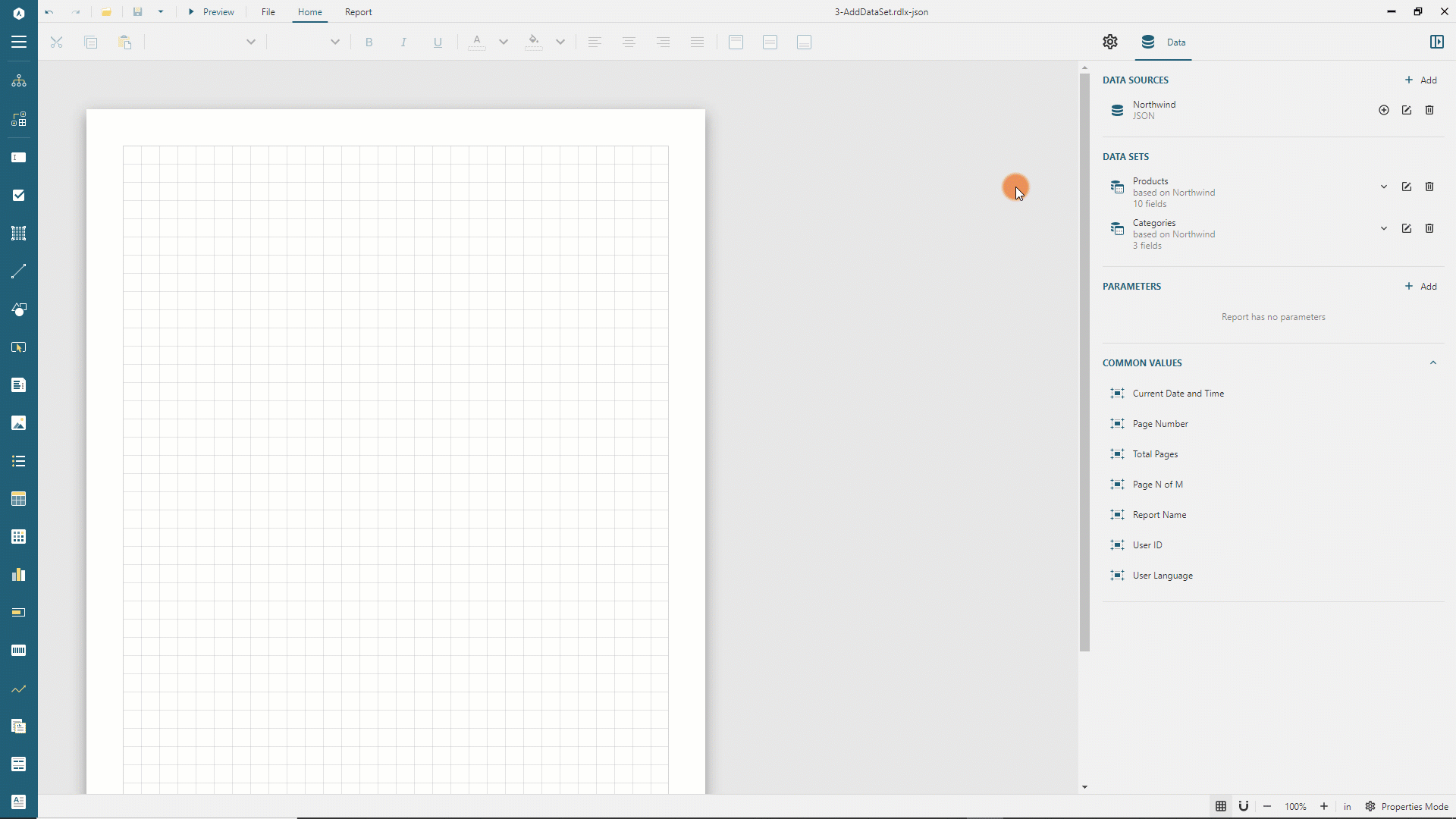
표 디자이너
다음 다이어그램은 경계 상자 내 아무 곳이나 클릭하면 나타나는 표 디자이너의 기본 구조를 보여줍니다.
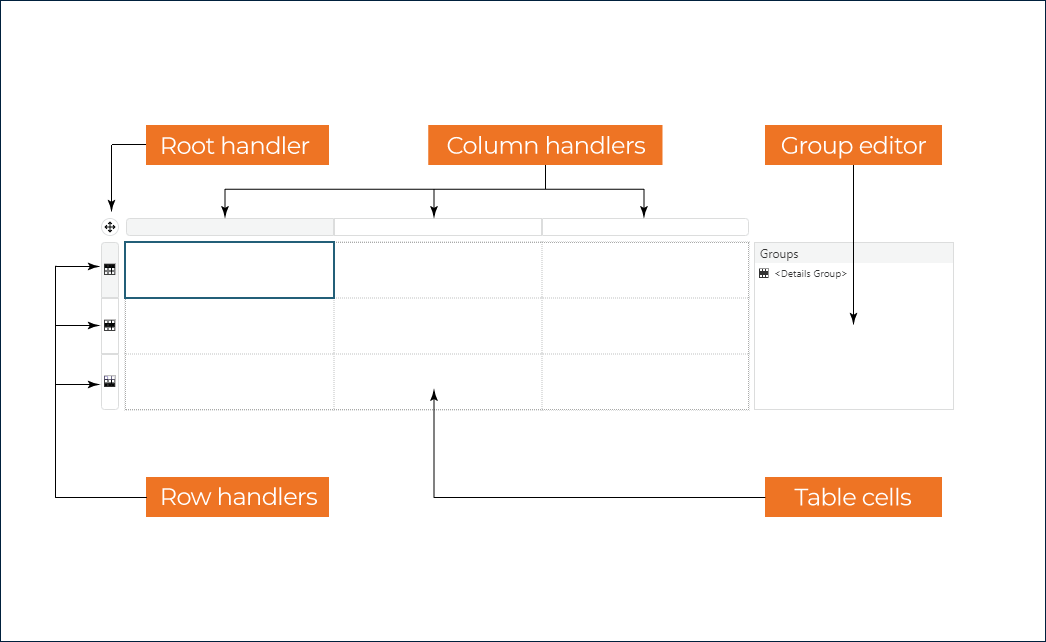
일반 표 구성
다음 두 가지 방법 중 하나를 사용하여 일반 표 구성을 속성 패널로 로드할 수 있습니다.
확장하여 실행 중인 표의 일반적인 구성 수정 보기
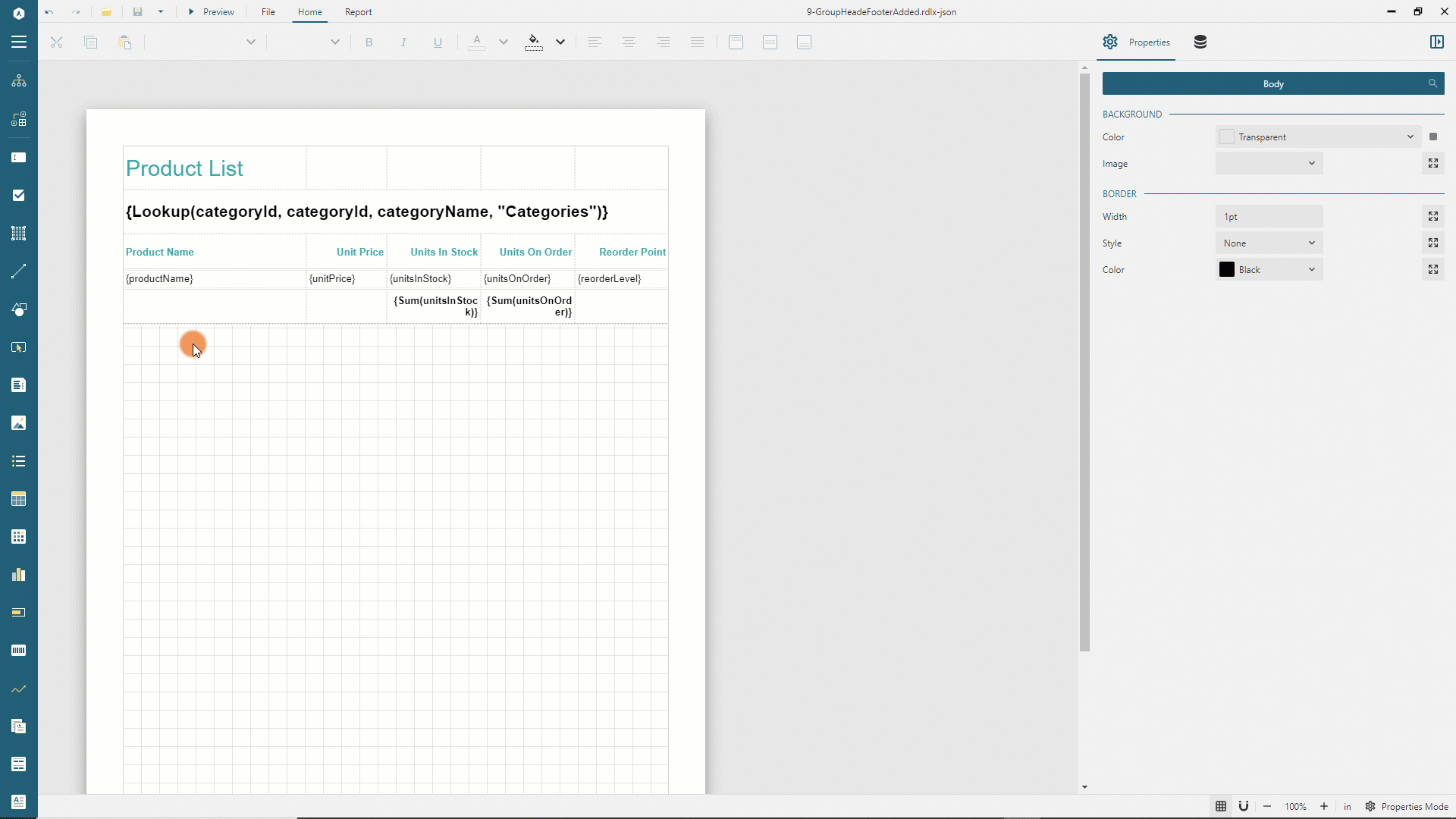
일반 구성에는 기본 보고서 항목 속성, 공통 스타일 속성, 데이터 영역 속성, 표시 여부, 페이지 나누기 및 다음 특정 속성이 있습니다.
때때로 표 푸터이 페이지 맨 위에 단독으로 나타날 수 있습니다.
분리된 푸터 방지스위치를 켜서 이전 행을 다음 페이지로 이동하여 "고립된" 푸터와 함께 나타나도록 할 수 있습니다.함께 유지플래그는표가 맞는 경우 항상 단일 페이지에 표시될지 여부를 결정합니다.새 섹션플래그는표에 페이지 번호 매기기가 있는지 여부를 나타냅니다. 자세한 내용은 전역 참조 문서를 확인하십시오.'고정된 행' 및 '고정된 열' 숫자 속성은 보고서를 보는 사람이 보고서 뷰어 컴포넌트의 표시 영역을 넘어가는 테이블을 스크롤할 때 고정적으로 표시되어야 하는 행과 열의 수를 나타냅니다.
표 열
열은 표 내에서 셀의 세로 그룹입니다. 도구 상자를 통해 표를 추가하면 기본적으로 열 세 개가 있습니다. 데이터 집합 필드를 사용하여 표를 만드는 경우 표에는 필드당 열 하나가 있습니다. 열 처리기를 마우스 오른쪽 버튼으로 클릭하면 열리는 상황에 맞는 메뉴를 사용하여 새 열을 추가하거나 기존 열을 삭제할 수 있습니다.
열 구성에는 다음 속성이 포함됩니다.
확장하여 실행 중인 열 추가 및 열 너비 설정 보기
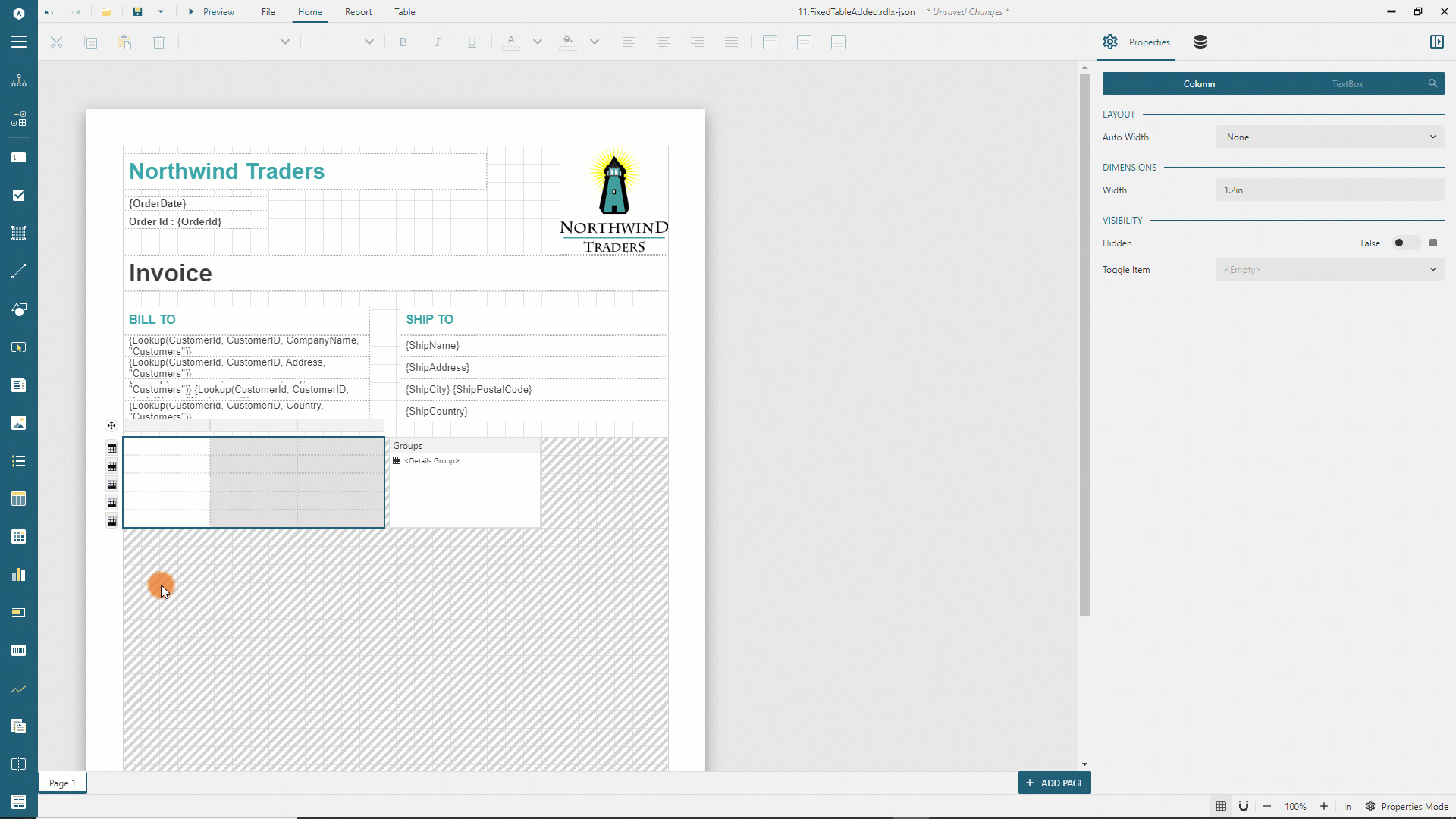
열 처리기를 클릭하면 해당 열의 셀에 있는 보고서 항목이 모두 자동으로 선택됩니다. 속성 패널에는 이러한 보고서 항목을 모두 동시에 수정할 수 있는 추가 탭이 표시됩니다. 대부분의 일반적인 시나리오에서 이러한 추가 탭은 텍스트 상자라고 하고 모든 열의 텍스트 상자 속성을 변경합니다.
확장하여 실행 중인 열 속성의 텍스트 상자 탭 사용 보기
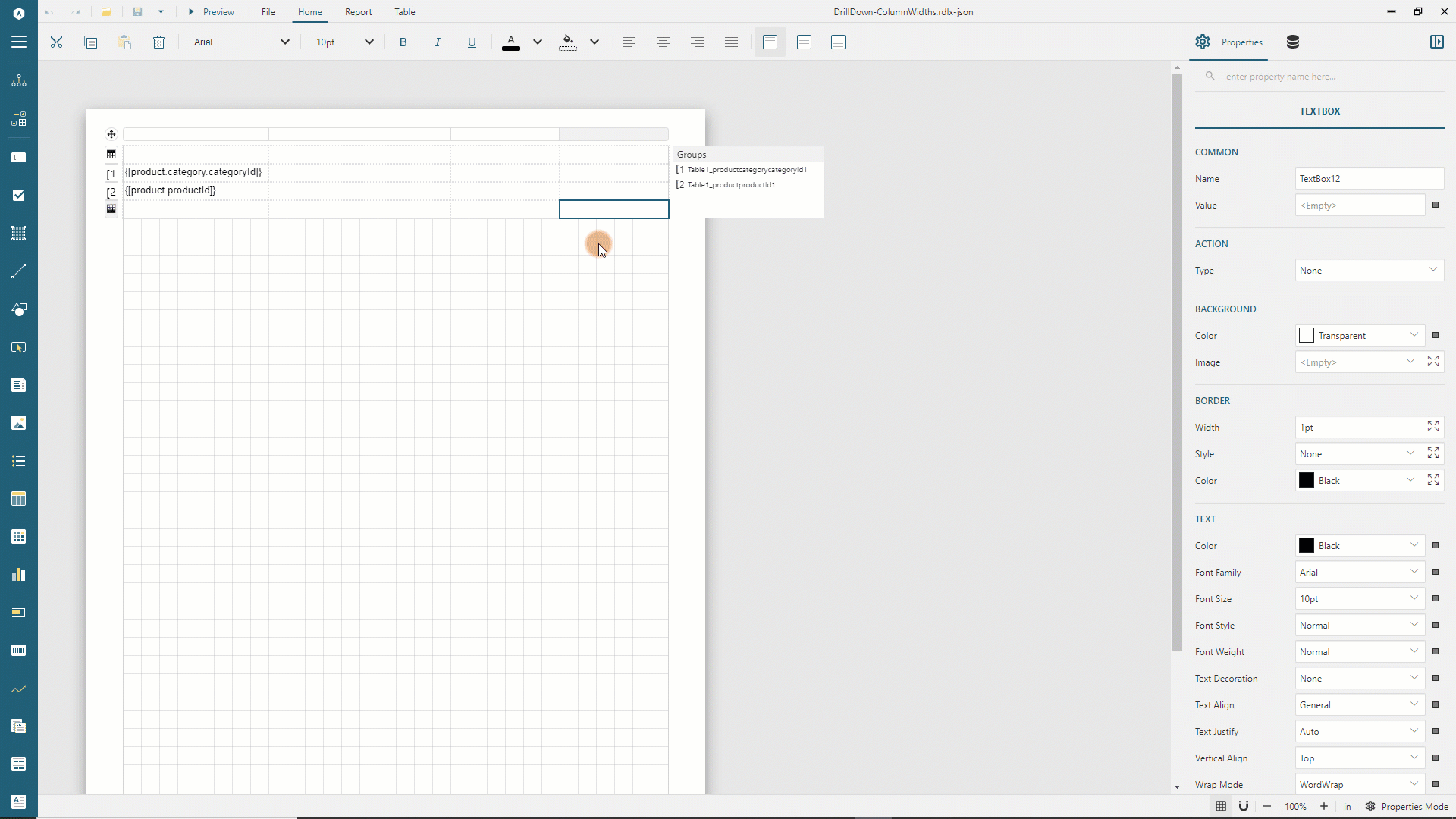 )
)
표 행 삭제
행은 표 내에서 셀의 가로 그룹입니다. 여러 행 유형이 다양한 용도를 지원하지만 공통 속성을 공유합니다.
길이 단위의
높이는 행 내 표 셀의 처음 높이를 결정합니다. 그러나 셀은 미리 보기 시 높이를 늘이거나 줄일 수 있습니다. 자세한 내용은 텍스트 상자 보고서 항목의CanGrow및CanShrink속성을 참조하십시오.표시 여부 속성은 미리 보기 시 행의 정적 또는 동적 표시 여부를 결정합니다.
행 처리기를 마우스 오른쪽 버튼으로 클릭하면 열리는 상황에 맞는 메뉴를 사용하여 새 행을 추가하거나 기존 행을 삭제할 수 있습니다.
확장하여 실행 중인 표 푸터에 행 추가 보기
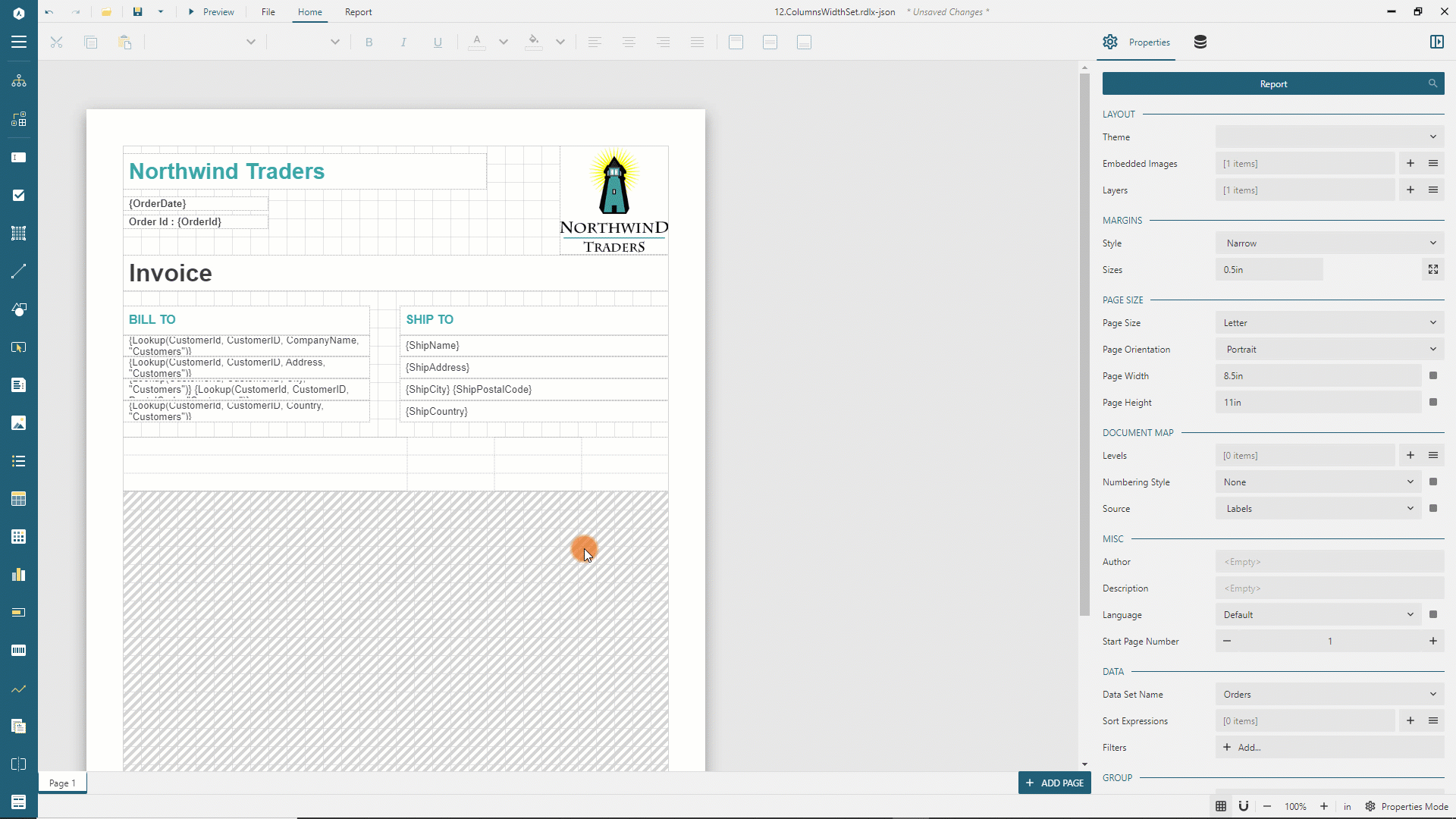
행 처리기를 클릭하면 해당 행의 셀에 있는 보고서 항목이 모두 자동으로 선택됩니다. 속성 패널에는 이러한 보고서 항목을 모두 동시에 수정할 수 있는 추가 탭이 표시됩니다. 대부분의 일반적인 시나리오에서 이러한 추가 탭은 텍스트 상자라고 하고 모든 행의 텍스트 상자 속성을 변경합니다.
확장하여 실행 중인 행 속성의 텍스트 상자 탭 사용 보기
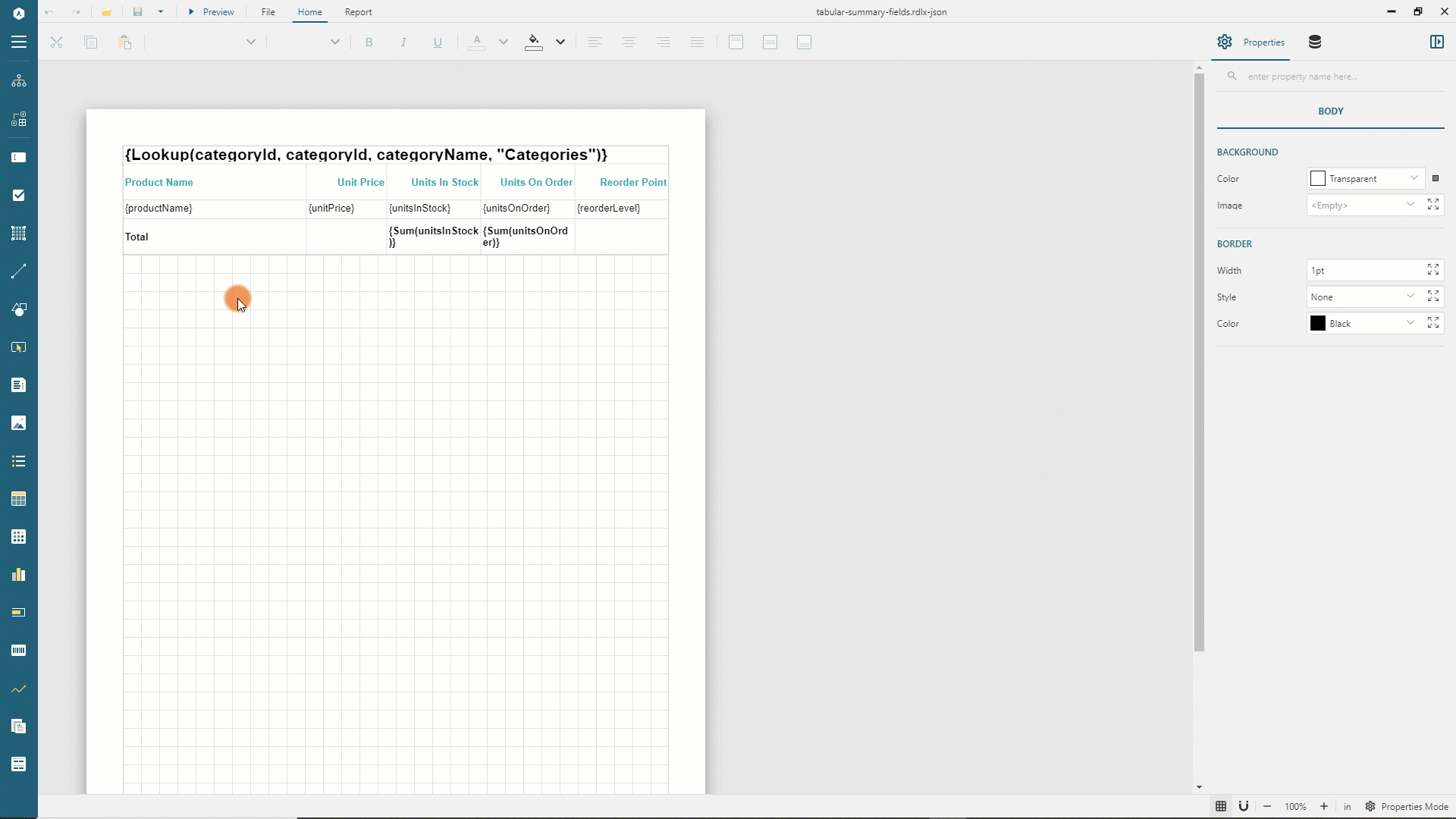
표 헤더
표 헤더은 표의 시작 부분에 나타납니다. 또한 새 페이지에서 반복 스위치가 켜져 있으면 표 내용이 표시된 모든 페이지에 인쇄됩니다. 헤더 행을 사용하여 표 형식 보고서의 제목 또는 로고를 표시할 수 있습니다. 예를 들어, 표 형식 보고서 시작하기 데모에는 헤더 행의 첫 번째 셀에 제품 목록 텍스트 상자가 있습니다. 표에는 헤더 행이 여러 개 있을 수 있습니다.
그룹 헤더
그룹 헤더 행은 그룹 인스턴스의 시작 부분에 나타납니다. 또한 새 페이지에서 반복 스위치가 켜져 있으면 표 내용이 표시된 모든 페이지에 인쇄됩니다. 그룹 헤더 행을 사용하여 그룹의 필드 값 또는 요약 값을 표시할 수 있습니다. 예를 들어, 표 형식 보고서 시작하기 데모에서는 범주별로 제품을 그룹화하고 모든 페이지에 인쇄되는 그룹 헤더가 있으며 범주 이름을 표시하는 텍스트 상자를 포함합니다. 그룹에는 헤더 행이 여러 개 있을 수 있습니다.
세부 정보
세부 정보 행은 데이터 집합 필터와 데이터 영역 필터를 통해 전달된 바인딩된 데이터 집합 레코드에 대해 반복됩니다. 예를 들어, 표 형식 보고서 시작하기 데모의 세부 정보 행에는 해당하는 열에 이름, 가격 및 기타 제품 필드가 표시됩니다. 단종된 제품은 필터링되어 제외됩니다.
표에 구성된 그룹화가 있으면 세부 정보 행이 바깥쪽 그룹 인스턴스의 헤더 및 푸터 사이에 나타납니다.
표에는 세부 정보 행이 두 개 이상 있을 수 있습니다. 예를 들어, 이미지가 있는 표의 예에는 세부 정보 행이 4개 있습니다.
그룹 푸터
그룹 푸터 행은 그룹 인스턴스의 끝 부분에 나타납니다. 또한 새 페이지에서 반복 스위치가 켜져 있으면 표 내용이 표시된 모든 페이지에 인쇄됩니다. 그룹 푸터 행을 사용하여 요약 값을 표시할 수 있습니다. 예를 들어, 표 형식 보고서 시작하기 데모에서 표의 그룹 푸터 행에는 해당하는 열에 재고 유닛 및 주문 유닛 그룹화 합계가 표시됩니다. 그룹에는 푸터 행이 여러 개 있을 수 있습니다.
표 푸터
푸터 행은 표 끝 부분에 나타납니다. 또한 새 페이지에서 반복 스위치가 켜져 있으면 표 내용이 표시된 모든 페이지에 인쇄됩니다. 푸터 행을 사용하여 총합계를 표시할 수 있습니다. 예를 들어, 고정 레이아웃 보고서 시작하기 데모의 표에는 송장 합계를 표시하는 푸터 행이 세 개 있습니다.
표 셀
표 셀은 행과 열이 교차하는 지점입니다. 기본적으로 각 표 셀에는 텍스트 상자 보고서 항목이 포함되어 있습니다. 그러나 해당 항목을 도구 상자에서 셀로 끌어 놓아 이미지와 같은 다른 데이터 시각화 도우미와 바꿀 수 있습니다.
확장하여 실행 중인 표 셀에 이미지 추가 보기
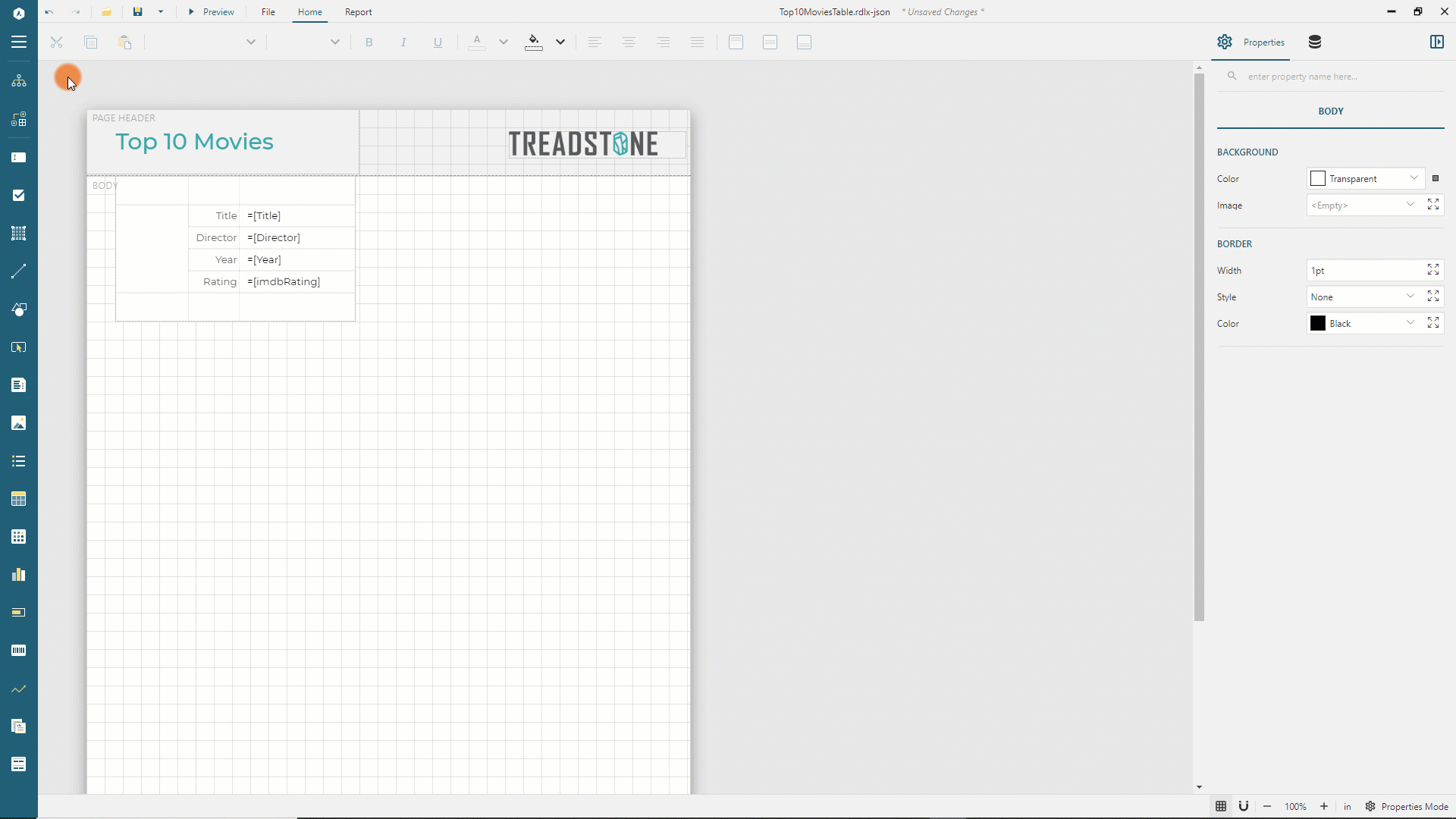
또한 표 셀에는 중첩된 데이터 영역이 있을 수 있습니다. 예를 들어, 표 내의 목록 데모에는 세 번째 세부 정보 행에 목록 보고서 항목이 포함되어 있습니다.
병합된 셀
병합된 셀은 여러 열 또는 행에 걸쳐 있습니다. 인접한 셀을 가로 또는 세로로 병합할 수 있습니다. 가로로 병합하려면 셀이 같은 행에 있어야 하고 세로로 병합하려면 셀이 같은 열에 있어야 합니다. 예를 들어, 이미지가 있는 표 데모의 표에는 첫 번째 열에 세로로 병합된 세부 정보 셀이 있습니다.
셀을 병합하려면 Windows에서는 Ctrl 키를, Mac OS에서는 Cmd를 길게 누른 상태에서 선택 항목을 마우스 오른쪽 버튼으로 클릭한 다음 상황에 맞는 메뉴에서 셀 > 셀 병합 항목을 선택합니다.
확장하여 실행 중인 셀 병합 보기
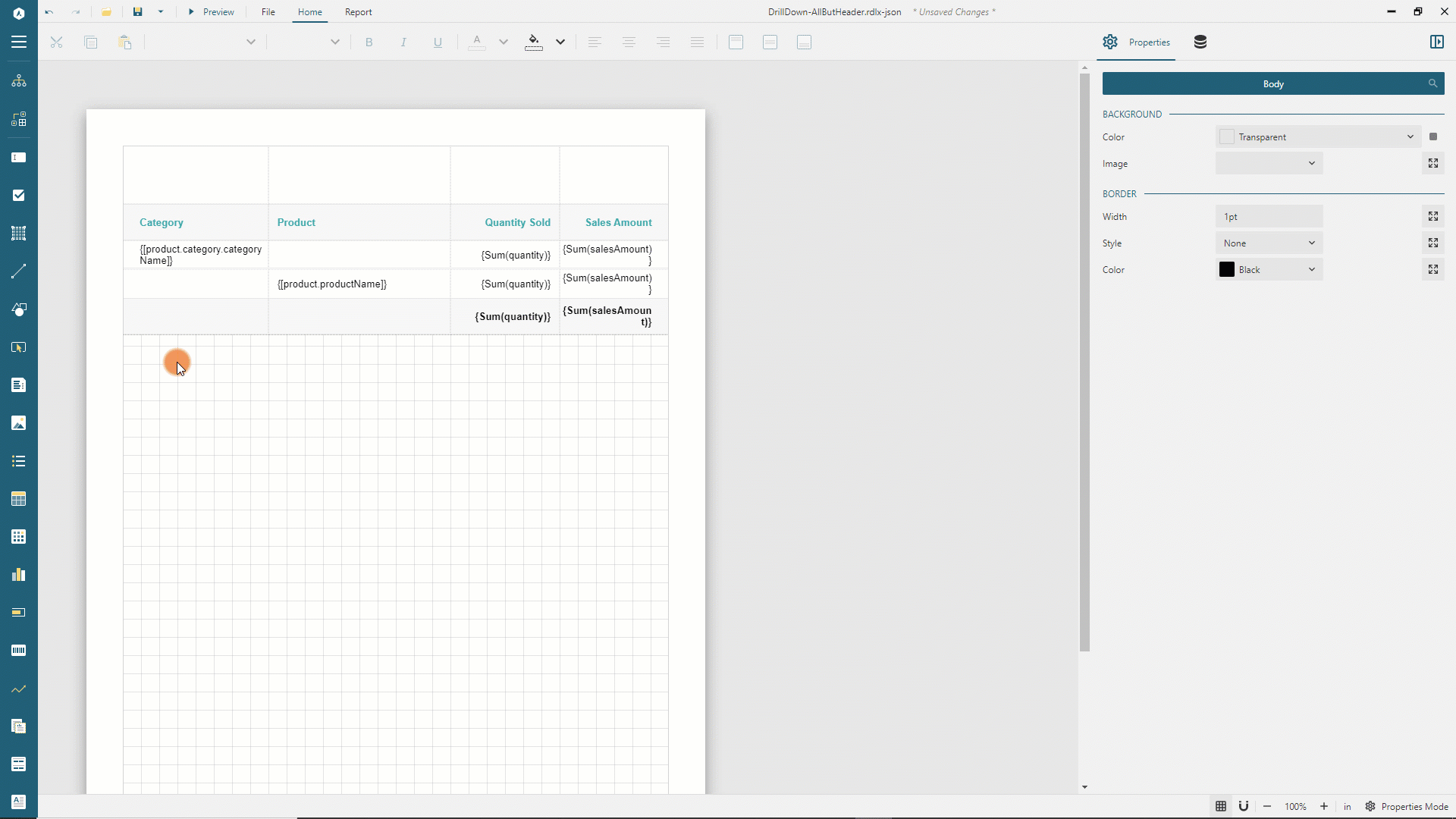
표 그룹화
표를 사용하면 하나 이상의 기준별로 세부 정보 행을 그룹화할 수 있습니다. 예를 들어, 표 형식 보고서 시작하기 데모에서는 제품 행을 범주별로 그룹화합니다. 그룹화를 구성하려면 표 디자이너의 그룹 편집기를 사용하는 것이 좋습니다.
그룹 추가
다음 두 가지 방법 중 하나를 사용하여 표 그룹을 추가할 수 있습니다.
표의 경계 상자 내에서 아무 곳이나 마우스 오른쪽 버튼으로 클릭하면 상황에 맞는 메뉴에서
그룹 -> 그룹 삽입항목을 선택합니다.그룹화하려는 필드를 데이터 패널에서
그룹 편집기로 끌어 놓습니다.
확장하여 실행 중인 끌어 놓아 그룹화 추가 보기
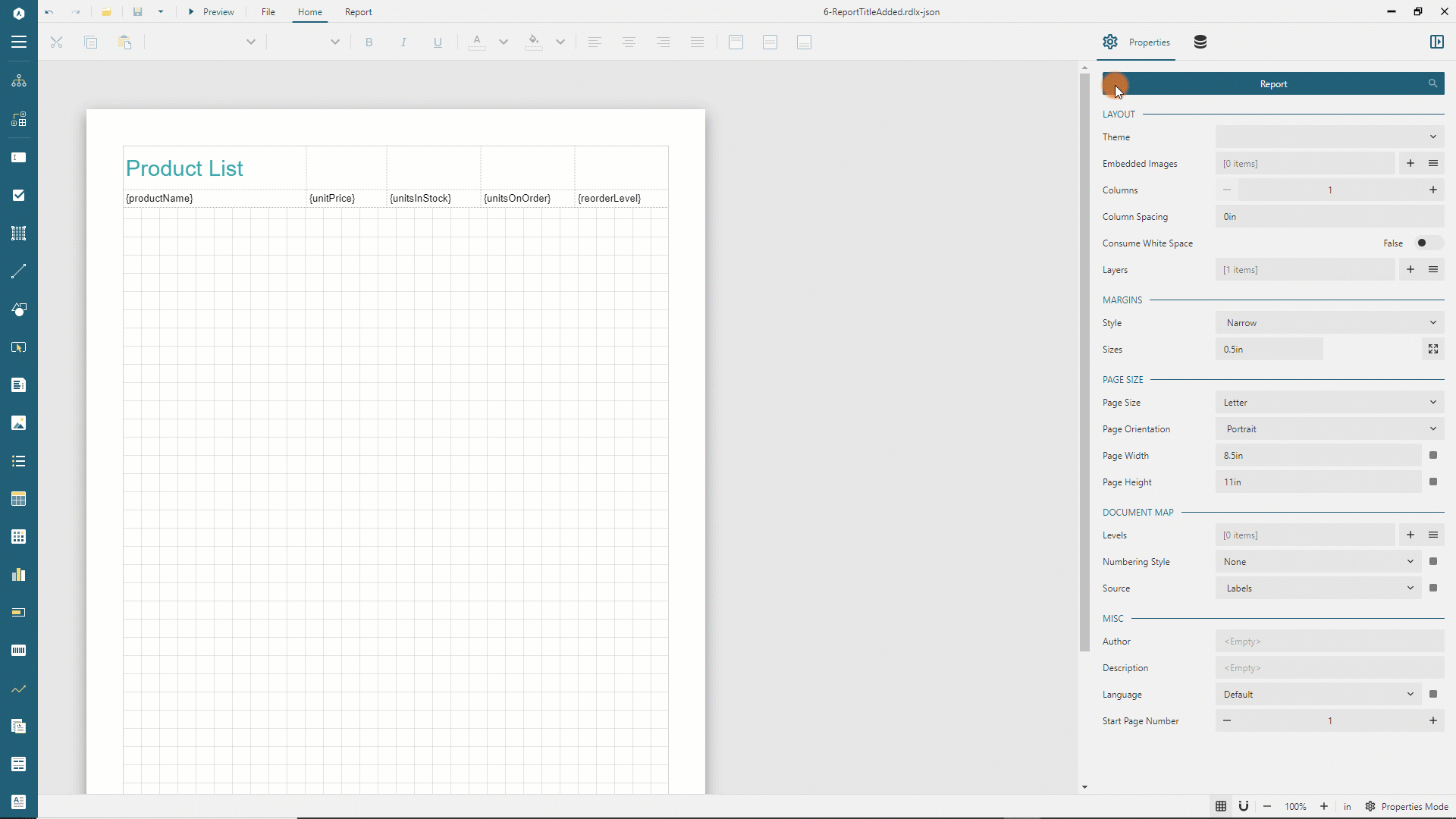
자식 또는 부모 그룹 삽입
중첩된 그룹을 여러 개 사용하여 표에서 행을 정렬할 수 있습니다.
자식 그룹을 삽입하려면 그룹 편집기에서 그룹 이름을 마우스 오른쪽 버튼으로 클릭한 다음 상황에 맞는 메뉴에서 그룹 -> 그룹 삽입 항목을 선택합니다. 또는 필드를 데이터 패널에서 그룹 편집기로 끌어 놓을 수 있으며, 이 경우 새로 추가된 그룹의 위치는 <새 그룹> 자리 표시자를 사용하여 기존 그룹에 대해 표시됩니다.
또한 상황에 맞는 메뉴에서 해당 항목을 사용하여 그룹을 추가하거나 헤더 또는 푸터을 제거하거나 추가할 수 있습니다.
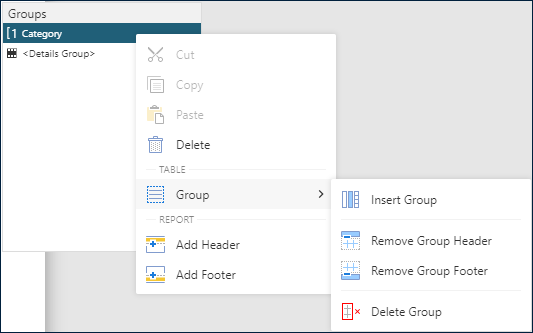
그룹 구성
그룹 편집기에는 그룹 이름이 열거되고, 이 이름을 클릭하면 그룹의 구성이 속성 패널로 로드됩니다.
그룹 이름은 그룹 편집기에 표시되는 그룹ID입니다.그룹 식은 바운딩된 필드 참조의 컬렉션 또는 고급 식입니다. 그룹 식의 고유 값은 선택적그룹 헤더및그룹 푸터과세부 정보행으로 구성된그룹 인스턴스를 생성합니다. 예를 들어,표 형식 보고서 시작하기데모에는{categoryId}그룹 식이 있습니다. 따라서 표에서는 제품 범주당 하나씩 7개 그룹 인스턴스가 생성됩니다.그룹의 필터 편집기에서는 특정 그룹 인스턴스를 필터링할 수 있습니다.
그룹 레이아웃 구성
때때로
그룹 푸터행이 페이지 맨 위에 단독으로 나타날 수 있습니다.분리된 푸터 방지플래그를 켜서 그룹 인스턴스의 마지막세부 정보행을 다음 페이지로 이동하여 "고립된" 그룹 푸터와 함께 나타나도록 할 수 있습니다.함께 유지플래그는 그룹 인스턴스가 맞는 경우 항상 단일 페이지에 나타나도록 합니다.페이지 나누기속성은 그룹 인스턴스로 생성되는 페이지 나누기의 위치를 결정합니다.None- 페이지 나누기가 생성되지 않습니다.Start- 각 그룹 인스턴스가그룹 헤더또는 첫 번째세부 정보행 앞에 페이지 나누기를 삽입합니다.End- 각 그룹 인스턴스가그룹 푸터또는 마지막세부 정보행 뒤에 페이지 나누기를 삽입합니다.StartAndEnd-Start및End옵션의 조합입니다.Between- 각 그룹 인스턴스가 새 페이지에서 시작합니다.표 형식 보고서 시작하기데모에서는 이 옵션을 사용합니다.
표시 여부 속성은 그룹 인스턴스의 정적 또는 동적 표시 여부를 결정합니다.
드릴다운 보고서 시작하기데모는 드릴다운 상호작용을 구현하기 위해제품그룹의 동적 표시 여부를 설정합니다.새 섹션플래그는 각 그룹 인스턴스에 페이지 번호 매기기 적용 여부를 결정합니다. 자세한 내용은 전역 참조 문서를 확인하십시오.
세부 정보 그룹화
또는 그룹을 추가하지 않고 세부 정보 행을 그룹화할 수 있습니다. <세부 정보 그룹>에는 헤더 및 푸터가 없지만 세부 정보 행의 수를 고유한 그룹화 값당 행 하나로 줄입니다. 그룹 편집기에서 해당하는 항목을 클릭하여 세부 정보 그룹 속성을 편집할 수 있습니다. 위에서 설명한 거의 모든 속성을 사용할 수 있습니다.
세부 정보 행 정렬
데이터 영역 정렬 구성을 사용하여 표의 세부 정보 행 모양의 순서를 설정할 수 있습니다. 또한 보고서 구독자가 정렬 아이콘을 호스트할 텍스트 상자의 사용자 정렬 구성을 설정하여 미리 보기 시 세부 정보 행을 정렬하도록 할 수 있습니다. 예를 들어, 표 형식 보고서 시작하기 데모의 제품 이름 텍스트 상자에는 속성 패널의 사용자 정렬 섹션에 정렬 식={productName}이 있습니다. 따라서 미리 보기 시 정렬 아이콘이 텍스트 오른쪽에 나타나 보고서 구독자가 이름별로 제품을 정렬할 수 있습니다.
미리 보기 시 실제로 정렬하는 방법을 보려면 확장하십시오
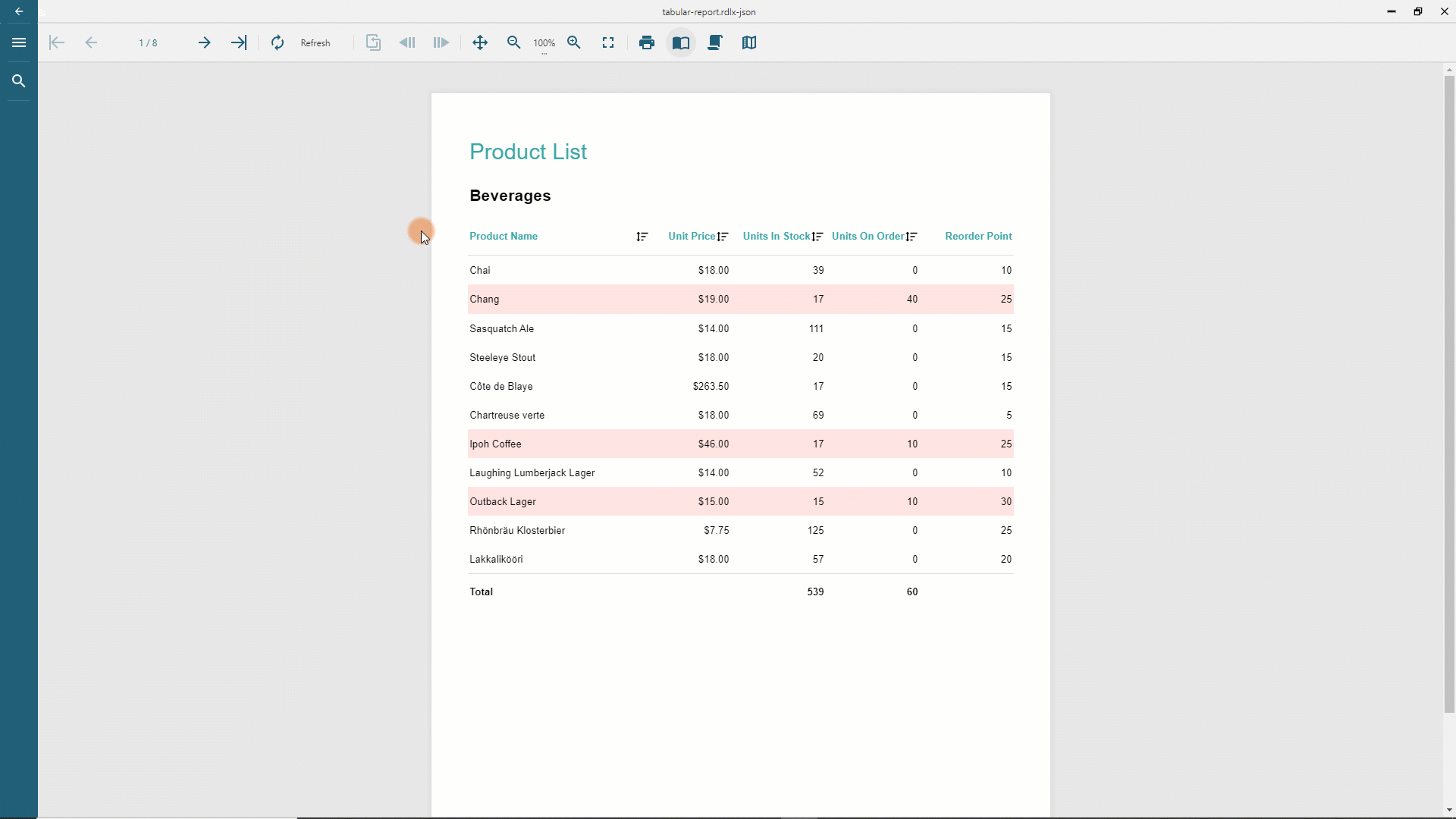
제품 이름 텍스트 상자가 그룹 헤더에 있기 때문에 각 범주 내 제품은 독립적으로 정렬할 수 있습니다. 표 내 모든 세부 정보 행에 적용하려면 사용자 정렬 구성의 정렬 대상 속성을 Table1로 설정해야 합니다.
그룹 인스턴스 정렬
표 그룹의 정렬 식 속성은 그룹 인스턴스를 정렬하도록 허용하는 항목의 컬렉션입니다. 각 항목은 식과 정렬 방향으로 구성됩니다. 예를 들어, 대화형 정렬 데모의 그룹에는 {country} 정렬 식과 오름차순이 있습니다. 따라서 미리 보기 시 국가가 알파벳순으로 표시됩니다.
또한 보고서 구독자가 정렬 아이콘을 호스트할 텍스트 상자의 사용자 정렬 구성을 설정하여 미리 보기 시 그룹화 인스턴스를 정렬하도록 할 수 있습니다. 이렇게 하기 위해 대화형 정렬 데모에서 그룹 헤더의 국가 헤더 텍스트 상자에는 정렬 식={country}, 정렬 식 범위=CountryGroup, 정렬 대상=CustomersTable 구성이 있습니다.


